마우스 우클릭 해제와 드래그 복사 금지를 완벽하게 해제시킬 수 있는 브라우저 확장 프로그램 “우클릭 차단 종결자”를 소개하려고 합니다.
제가 지금 까지 사용해본 “우클릭 해제 프로그램” 중 단연 최고라는 생각이 듭니다.
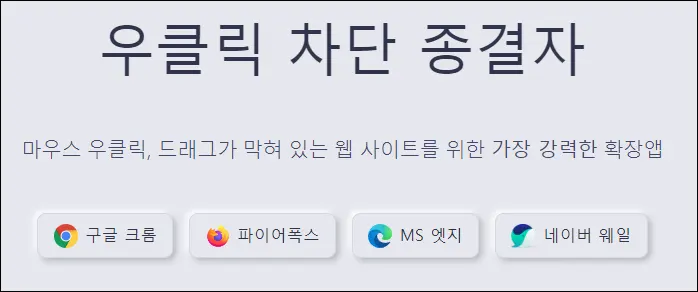
“우클릭 차단 종결자”는 크롬 브라우저를 비롯해 웨일, 엣지, 파이어 폭시까지 지원하며 네이버 카페를 비롯해 블로그와 웹사이트 등 모든 곳에서 완벽하게 동작됩니다.
다른 “우클릭 해제 프로그램”들은 방어가 가능하지만 “우클릭 차단 종결자”는 새로운 방식을 사용하고 있어 방어가 어렵게 되어있습니다.
마우스 우클릭 해제
마우스 우클릭 확장 프로그램 “우클릭 차단 종결자” 추가 방법은 각자 사용하는 브라우저의 웹 스토어 또는 확장 앱 추가 사이트를 이용합니다.
아래 각 브라우저의 확장 프로그램 페이지 링크를 이용해 접속
위 링크가 제대로 작동되지 않을 경우 각 확장 프로그램 페이지에서 “우클릭 차단 종결자“로 검색하시길 바랍니다.
우클릭 차단 종결자 추가 방법
웹 브라운저에 추가 방법은 간단하지만 혹 모르시는 분들도 있을 것 같다 크롬 브라우저로 설명합니다. 다른 브라우저도 대동소이하니 참고해 보세요.
위 링크로 이동 후 파란색 “Chrome 추가” 버튼을 클릭합니다.
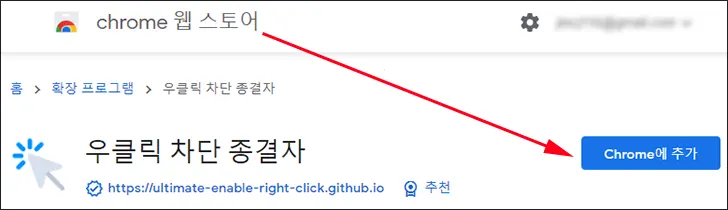
크롬에 추가하려면 권한 확인 팝업 창이 나타납니다. “확장 프로그램 추가” 버튼을 클릭해 계속 진행합니다.

마지막으로 우클릭 차단 종결자가 추가되었다는 안내 창과 브라우저에 우클릭 차단 종결자 아이콘이 생성됩니다.

만약 브라우저 상단에 “우클릭 차단 종결자” 아이콘이 보이지 않는다면 아래 이미지에서 표시한 “확장 프로그램” 아이콘을 클릭 후 고정핀이 파란색이 되도록 클릭합니다.
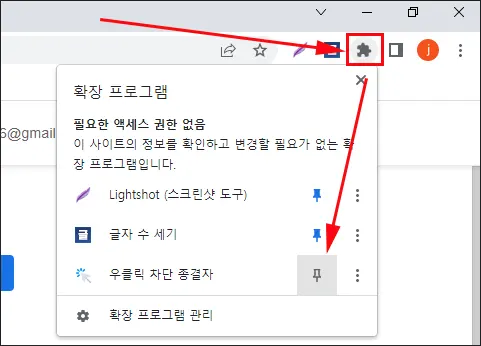
참고 : 모질라 파이어폭스의 경우는 애드온 페이지로 가지 않고 바로 설치가 됩니다.
마우스 우클릭 해제 방법
우클릭 차단 종결자에는 마우스 우클릭 금지, 드래그 복사 금지를 해제하는 2가지 방식과 3가지 활성화 옵션 기능이 있습니다.
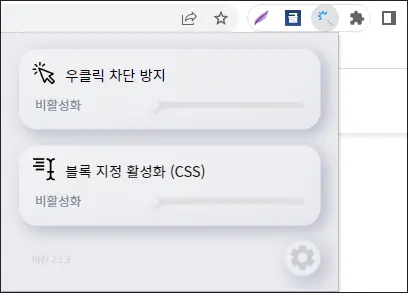
위 이미지를 보면 마우스 우클릭 해제를 할 수 있는 2가지 선택이 보입니다. 첫 번째 우클릭 차단 방지를 활성화 후 적용돼 되는 않는 사이트는 아래 블록 지정 활성화까지 해 주면 완벽하게 해제가 됩니다.
그리고 활성화 방식에도 3가지 옵션이 있습니다.
- 특정 사이트 한시적으로 적용
- 특정 사이트 항상 적용
- 모든 웹사이트 항상 적용
마우스 우클릭 해제를 하고자 하는 웹사이트에 접속 후 “우클릭 차단 종결자” 아이콘을 클릭합니다.
1. 스크롤 바의 중간을 클릭합니다. 이렇게 하면 해당 페이만 일시적으로 적용이 됩니다.
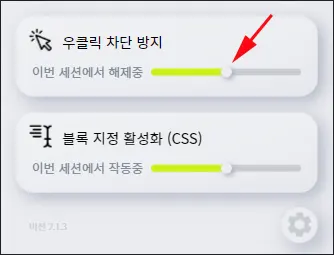
2. 스크롤 바의 끝 부분을 클릭합니다. 그러면 해당 사이트 전체에 마우스 우클릭 해제가 적용되며 다음에 방문해도 그대로 유지됩니다.
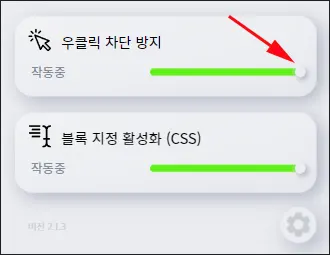
3. 내가 방문하는 모든 사이트에 위와 같은 절차 없이 우클릭 차단 종결자를 늘 항상 실행시켜 모든 웹사이트의 마우스 우클릭 금지를 해제할 수 있습니다.
하단 톱니바퀴 모양의 아이콘을 클릭하면 설정 페이지로 이동됩니다.
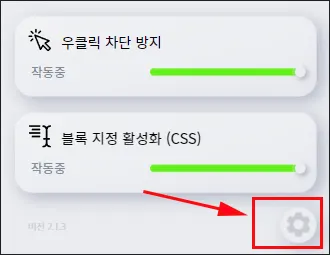
사이트 별 설정 페이지에서 “기본값” 부분의 스위치를 모두 ON으로 켜 줍니다. 이렇게 하면 매번 활성화를 실행할 필요 없이 내가 방문하는 모든 웹 사이트에서 작동됩니다.
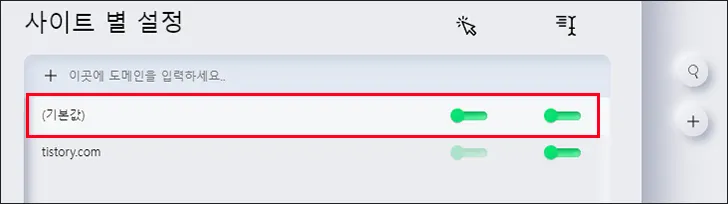
참고로 마우스 우클릭 해제나 드래그 금지 복사 금지 해제 방법으로 여러 가지가 있지만 경험상 브라우저 확장 프로그램을 사용하는 것이 가장 쉽고 편한 방법이었습니다.